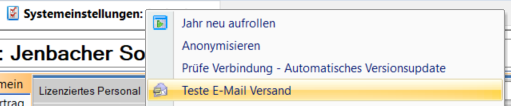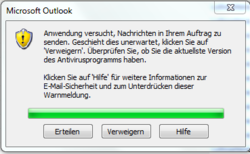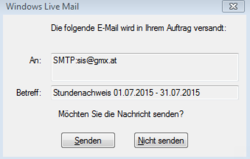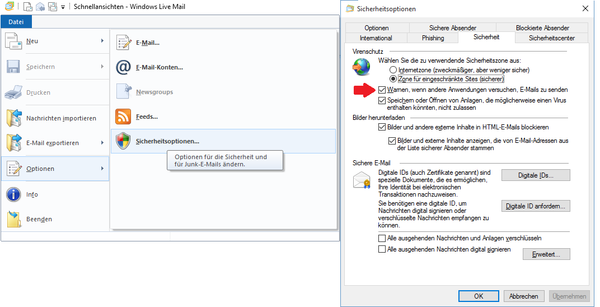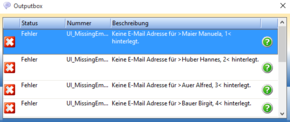Keine Bearbeitungszusammenfassung |
|||
| Zeile 1: | Zeile 1: | ||
[[Stundennachweis|Stundennachweise]] können als Anhang im PDF-Format per | [[Stundennachweis|Stundennachweise]] können als Anhang im PDF-Format per E-Mail verschickt werden. | ||
=Inbetriebnahme = | =Inbetriebnahme = | ||
| Zeile 5: | Zeile 5: | ||
== Systemvoraussetzungen == | == Systemvoraussetzungen == | ||
Es muss ein SMTP-Server konfiguriert sein in den <code>ALEX-Systemeinstellungen -> E-Mail Einstellungen</code> ([[Alex Konfiguration Postausgangsserver]]).<br> | |||
Alternativ muss für jene Benutzer, welche als Versender agieren sollen, ein E-Mail-Client installiert sein. | |||
== Alex Konfiguration anpassen == | == Alex Konfiguration anpassen == | ||
Das [[Bfx.Alex.TimeSheetMail.UI.Architecture.dll]] ermöglicht es, Stundennachweise per | Das [[Bfx.Alex.TimeSheetMail.UI.Architecture.dll]] ermöglicht es, Stundennachweise per E-Mail an die Mitarbeiter zu versenden. | ||
== Anpassungen im Alex == | == Anpassungen im Alex == | ||
- Die | - Die E-Mail-Adressen für die Empfänger können in den Personalstammdaten hinterlegt werden. (Siehe auch Funktion [[Eigenschaften_importieren|Eigenschaften importieren]]) | ||
- Die Funktion kann von allen Benutzern mit dem Benutzerrecht "Stundennachweis als | - Die Funktion kann von allen Benutzern mit dem Benutzerrecht "Stundennachweis als E-Mail versenden" genutzt werden. Eventuell muss bei bestehende Rollen dieses Recht hinzugefügt werden, Supervisoren haben das Recht automatisch. | ||
== Anpassungen des | == Anpassungen des E-Mail-Clients == | ||
Wenn ein E-Mail-Client für den Versand verwendet wird ist es eventuell nötig dessen Einstellungen anzupassen damit die folgenden Warnmeldungen behoben werden können: | |||
[[datei:Microsoft_Outlook_Warnmeldung.PNG|250px]] [[datei:Windows_Live_Mail_Warnmeldung.PNG|250px]] | [[datei:Microsoft_Outlook_Warnmeldung.PNG|250px]] [[datei:Windows_Live_Mail_Warnmeldung.PNG|250px]] | ||
| Zeile 34: | Zeile 35: | ||
Eventuell können auch diese Informationen hilfreich sein: http://www.wintotal.de/tipparchiv/?id=1474 | Eventuell können auch diese Informationen hilfreich sein: http://www.wintotal.de/tipparchiv/?id=1474 | ||
= Verwendung der Funktionalität = | = Verwendung der Funktionalität = | ||
- Versenden an einzelnes Personal: Kontext-Menü des Personals -> 'Stundennachweis als | - Versenden an einzelnes Personal: Kontext-Menü des Personals -> 'Stundennachweis als E-Mail versenden' | ||
- Versenden an ausgewähltes Personal: in der Personalsuche die betroffenen Mitarbeiter markieren -> Kontext-Menü öffnen -> 'Stundennachweis als | - Versenden an ausgewähltes Personal: in der Personalsuche die betroffenen Mitarbeiter markieren -> Kontext-Menü öffnen -> 'Stundennachweis als E-Mail versenden' | ||
- Versenden an gesamtes Personal einer Planungseinheit: mittels neuem Button in der Werkzeugleiste: 'Stundennachweis als E-Mail versenden' [[datei:Stundennachweis_per_email.PNG|100px]] | - Versenden an gesamtes Personal einer Planungseinheit: mittels neuem Button in der Werkzeugleiste: 'Stundennachweis als E-Mail versenden' [[datei:Stundennachweis_per_email.PNG|100px]] | ||
Gibt es auf dieser Planungseinheit einige Mitarbeiter, bei welchen noch keine | Gibt es auf dieser Planungseinheit einige Mitarbeiter, bei welchen noch keine E-Mail-Adresse hinterlegt wurde, so wird dies in einem Infofenster angezeigt (nur 1 Sammelmeldung für alle betroffenen Mitarbeiter): | ||
[[datei:Warnmeldung_fehlende_e_mail_Adressen.PNG|290px]] | [[datei:Warnmeldung_fehlende_e_mail_Adressen.PNG|290px]] | ||
Version vom 1. April 2020, 06:39 Uhr
Stundennachweise können als Anhang im PDF-Format per E-Mail verschickt werden.
Inbetriebnahme
Systemvoraussetzungen
Es muss ein SMTP-Server konfiguriert sein in den ALEX-Systemeinstellungen -> E-Mail Einstellungen (Alex Konfiguration Postausgangsserver).
Alternativ muss für jene Benutzer, welche als Versender agieren sollen, ein E-Mail-Client installiert sein.
Alex Konfiguration anpassen
Das Bfx.Alex.TimeSheetMail.UI.Architecture.dll ermöglicht es, Stundennachweise per E-Mail an die Mitarbeiter zu versenden.
Anpassungen im Alex
- Die E-Mail-Adressen für die Empfänger können in den Personalstammdaten hinterlegt werden. (Siehe auch Funktion Eigenschaften importieren)
- Die Funktion kann von allen Benutzern mit dem Benutzerrecht "Stundennachweis als E-Mail versenden" genutzt werden. Eventuell muss bei bestehende Rollen dieses Recht hinzugefügt werden, Supervisoren haben das Recht automatisch.
Anpassungen des E-Mail-Clients
Wenn ein E-Mail-Client für den Versand verwendet wird ist es eventuell nötig dessen Einstellungen anzupassen damit die folgenden Warnmeldungen behoben werden können:
Wenn diese Warnung abgeschaltet wird, sollte aber unbedingt sichergestellt werden, dass der jeweilige PC virengeschützt ist. Ansonsten kann es passieren, dass Schadsoftware über die E-Mail-Clients Spam verschickt.
Bei Windows Live Mails 2012 kann die Meldung zum Beispiel hier abgestellt werden:
Eventuell können auch diese Informationen hilfreich sein: http://www.wintotal.de/tipparchiv/?id=1474
Verwendung der Funktionalität
- Versenden an einzelnes Personal: Kontext-Menü des Personals -> 'Stundennachweis als E-Mail versenden'
- Versenden an ausgewähltes Personal: in der Personalsuche die betroffenen Mitarbeiter markieren -> Kontext-Menü öffnen -> 'Stundennachweis als E-Mail versenden'
- Versenden an gesamtes Personal einer Planungseinheit: mittels neuem Button in der Werkzeugleiste: 'Stundennachweis als E-Mail versenden' 
Gibt es auf dieser Planungseinheit einige Mitarbeiter, bei welchen noch keine E-Mail-Adresse hinterlegt wurde, so wird dies in einem Infofenster angezeigt (nur 1 Sammelmeldung für alle betroffenen Mitarbeiter):
Einstellungen im ALEX - Anwendungsbeschreibung: Stundennachweis per E-Mail
E-Mail Versand testen
So wird eine Test E-Mail auf die beim aktuellen Benutzer hinterlegte E-Mail Adresse gesendet
- E-Mail Adresse bei aktuell verwendeten Benutzer (z.B: SUPERVISOR) hinterlegen
- Systemeinstellungen öffnen
- Rechtsklick auf Reiter Systemeinstellungen: "KUNDE" → Teste E-Mail Versand